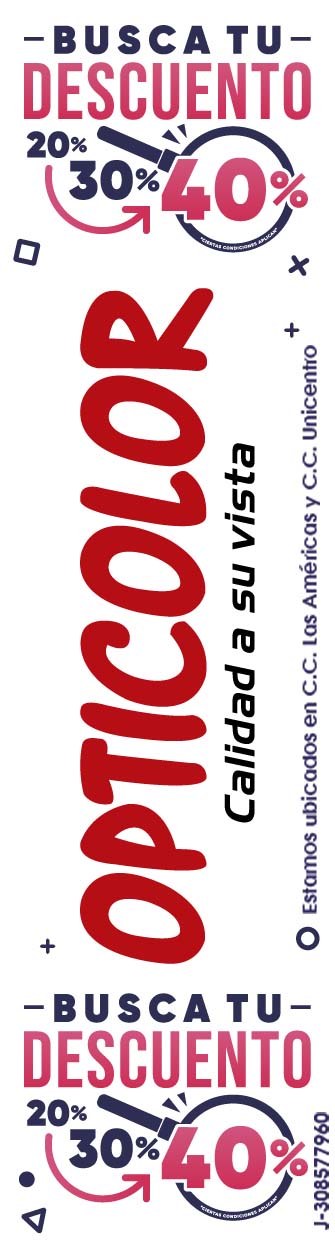A día de hoy, los teléfonos móviles son ya una herramienta indispensable para las personas. Nos comunicamos a través de ellos ya sea de forma personal o en el trabajo, pero también han logrado convertirse día a día en nuestro entretenimiento. No hay duda de que WhatsApp es la aplicación por excelencia para ello. Es la que más ocupa nuestro tiempo, pero también el espacio de memoria del móvil. Y, es que, a través de ella se reciben mensajes y contenido multimedia como imágenes, vídeos, audios y otros documentos que van directos al almacenamiento del dispositivo.
Esto provoca, sumado a otras aplicaciones y datos, que el espacio de almacenamiento se consuma casi sin darnos cuenta, lo que ralentiza el dispositivo y empeora la experiencia de uso. Sí, además, cuentas con un teléfono algo más antiguo, la capacidad para almacenar será aún más pequeña. En ocasiones, llegamos a borrar muchos de estos datos sin darnos cuenta de que no los estamos eliminando completamente, ya que directamente pasan a formar parte de la papelera. Por ello, para optimizar el rendimiento de tu dispositivo, es fundamental vaciar la papelera de WhatsApp periódicamente.
Cómo vaciar la papelera de WhatsApp para liberar espacio
Pese a que para algunos usuarios puede ser un paso sencillo, hay otros, como las personas mayores, que pueden tener complicaciones. Es por ello que es importante saber el paso a paso para vaciar la papelera de WhatsApp:
1- Abre la aplicación de WhatsApp: El primer paso es iniciar la aplicación de WhatsApp en tu teléfono móvil. Asegúrate de que la aplicación esté actualizada a su versión más reciente, ya que algunas funciones pueden variar ligeramente dependiendo de la versión.
2- Accede a la configuración de WhatsApp: En la pantalla principal de WhatsApp, verás tres puntos verticales en la esquina superior derecha de la pantalla. Haz clic en estos tres puntos para desplegar un menú, y selecciona la opción de “Configuración”.
3- Gestiona el almacenamiento y los datos: Dentro del menú de configuración, selecciona la opción “Almacenamiento y datos”. A continuación, accede a “Gestionar almacenamiento”, donde podrás ver un desglose detallado de cómo se está utilizando el espacio en tu dispositivo y los archivos que ocupan más espacio.
4- Vacía la papelera de WhatsApp: Una vez dentro de la opción “Gestionar almacenamiento”, busca la sección de “Papelera”. Aquí se mostrarán todos los archivos que has eliminado recientemente, pero que aún están ocupando espacio en tu teléfono. Para vaciar completamente la papelera, selecciona la opción “Vaciar papelera” o “Eliminar todos los archivos”, dependiendo de la versión de WhatsApp que tengas instalada.
5- Confirma la eliminación de archivo: Antes de que los archivos se eliminen de forma permanente, WhatsApp te pedirá que confirmes la acción. Una vez que aceptes, todos los archivos almacenados en la papelera se borrarán de manera definitiva, lo que liberará espacio en tu dispositivo.
Con información de 20 Minutos